Para crear un archivo ISO a partir de un archivo o carpeta, puede utilizar la herramienta gratuita "WinBurner".
Existen varias aplicaciones para crear un archivo ISO. Cada aplicación tiene sus pros y sus contras, personalmente uso WinBurner.
WinBurner es un software utilizado para crear y grabar archivos ISO en CD o DVD. Es un programa simple y fácil de usar que le permite crear CD y DVD de arranque para diversos fines, como la instalación y la copia de seguridad del sistema.
El software WinBurner está diseñado para ser fácil de usar y ofrece una variedad de funciones para facilitarle la creación de unidades ISO de arranque y Archivos ISO para abrir.
Cree un archivo ISO en Windows 11 o 10 con WinBurner
Hay dos versiones de WinBurner. Puede iniciar el instalador o utilizar la versión portátil, que no requiere instalación. Esto es útil, por ejemplo, para un uso único.
Puede utilizar WinBurner para crear un archivo iso escribir en CD/DVD. También puede grabar archivos en un CD/DVD, un archivo iso crear un CD/DVD y crear un archivo ISO a partir de archivos.
En este artículo puedes leer cómo crear un archivo ISO a partir de archivos. Haga clic en "Crear ISO a partir de archivos".
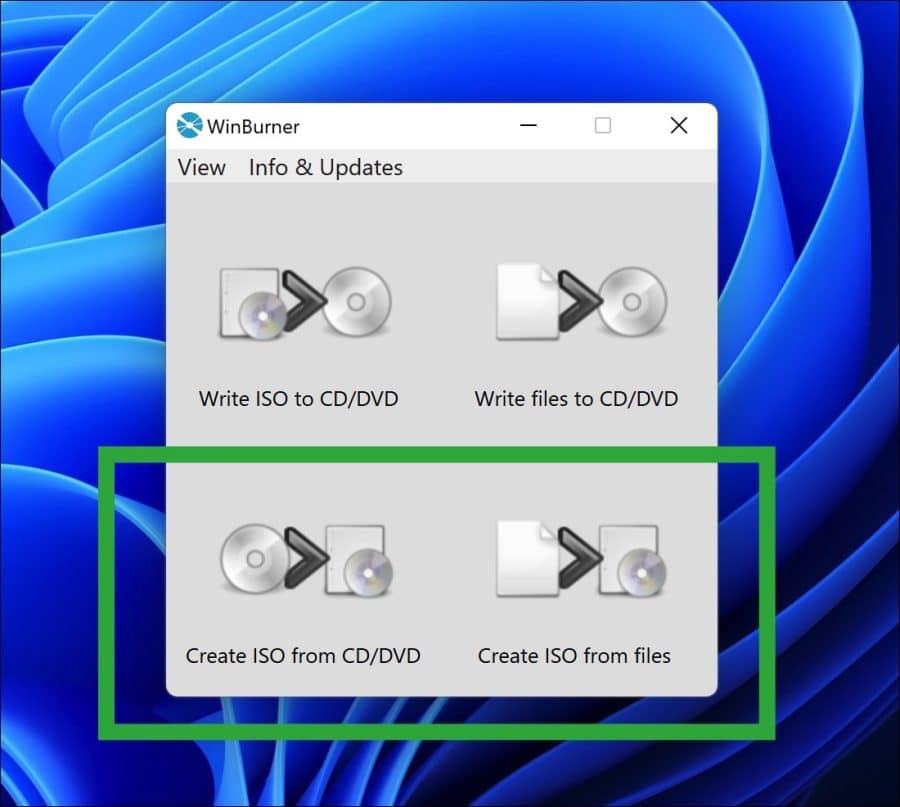
Luego haga clic en “Seleccionar archivos para escribir”. Ahora puede agregar archivos o carpetas haciendo clic en el botón "Agregar archivos" o "Agregar directorio". Cuando haya terminado, haga clic en el botón "Aceptar".
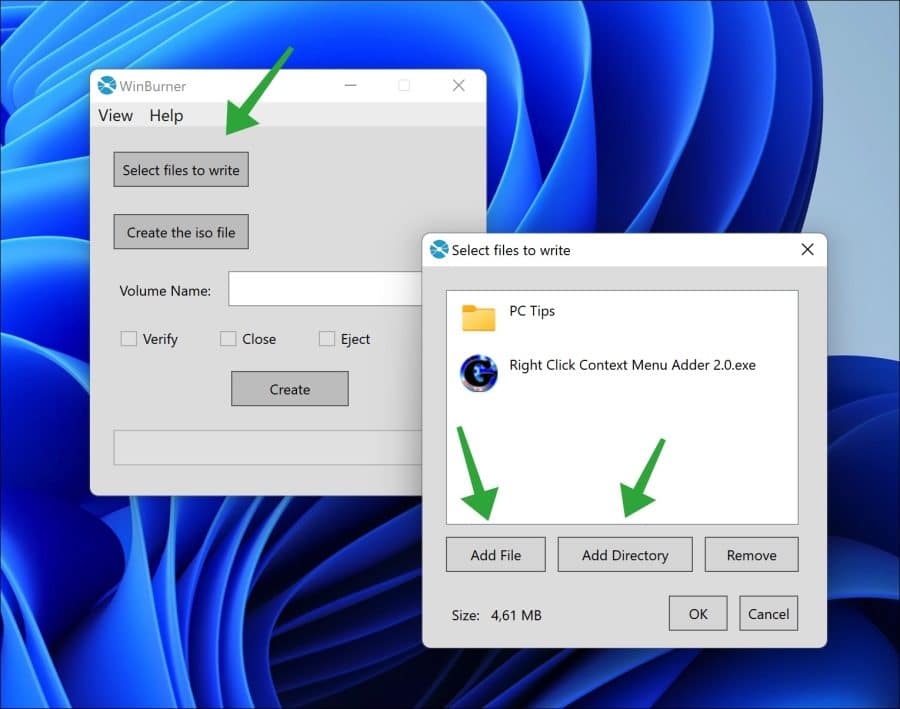
Para crear el archivo ISO, haga clic en el botón "Crear el archivo ISO". Si es necesario, puede proporcionar una etiqueta de volumen para su identificación.
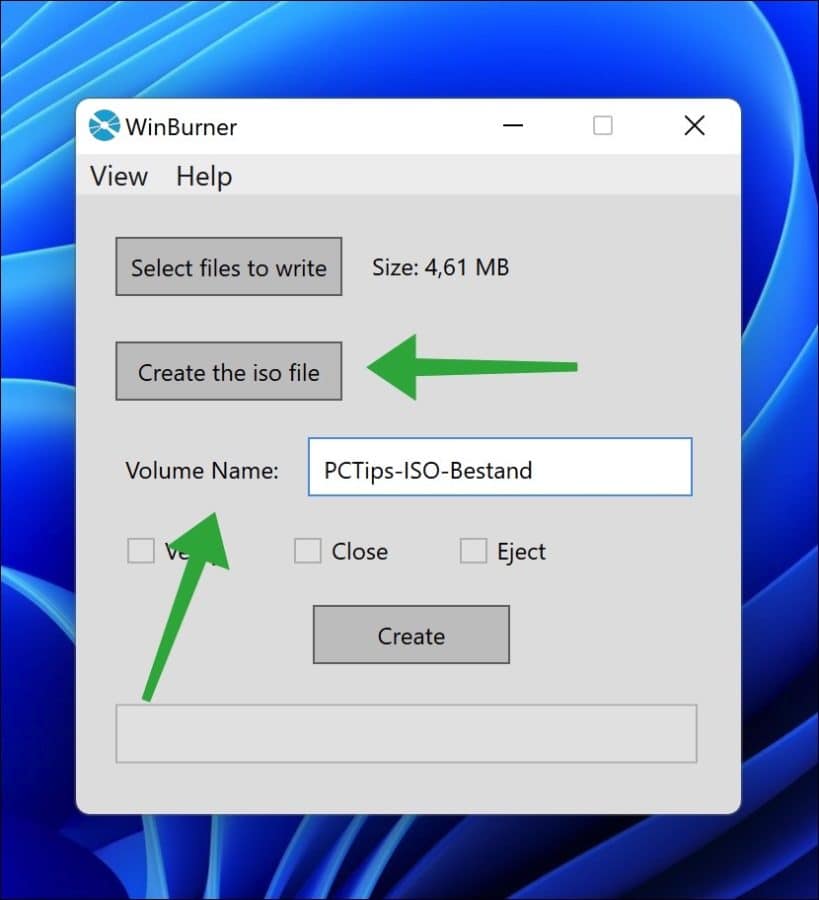
Ingrese un nombre de archivo y haga clic en el botón "Guardar" para guardar el archivo ISO creado en su computadora.
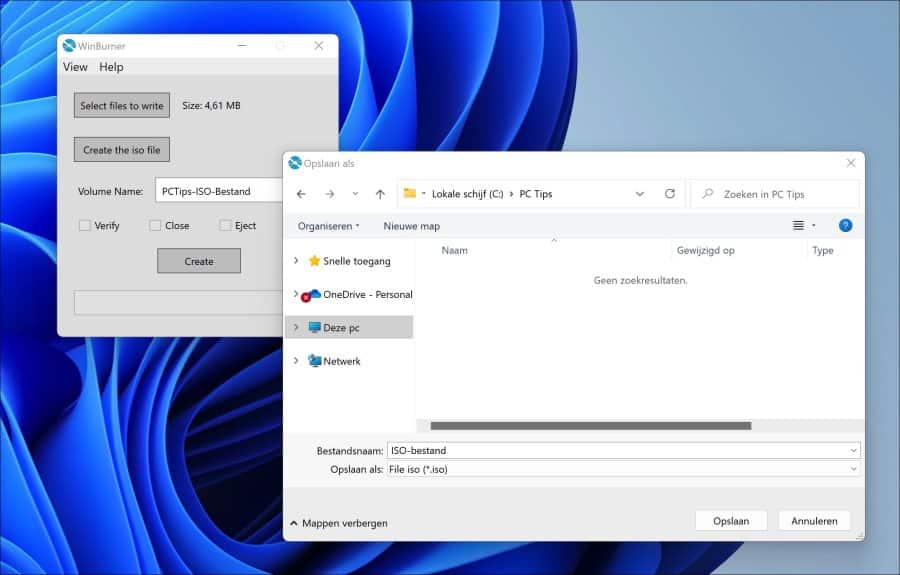
Para guardar el archivo ISO, finalmente haga clic en el botón "Crear".
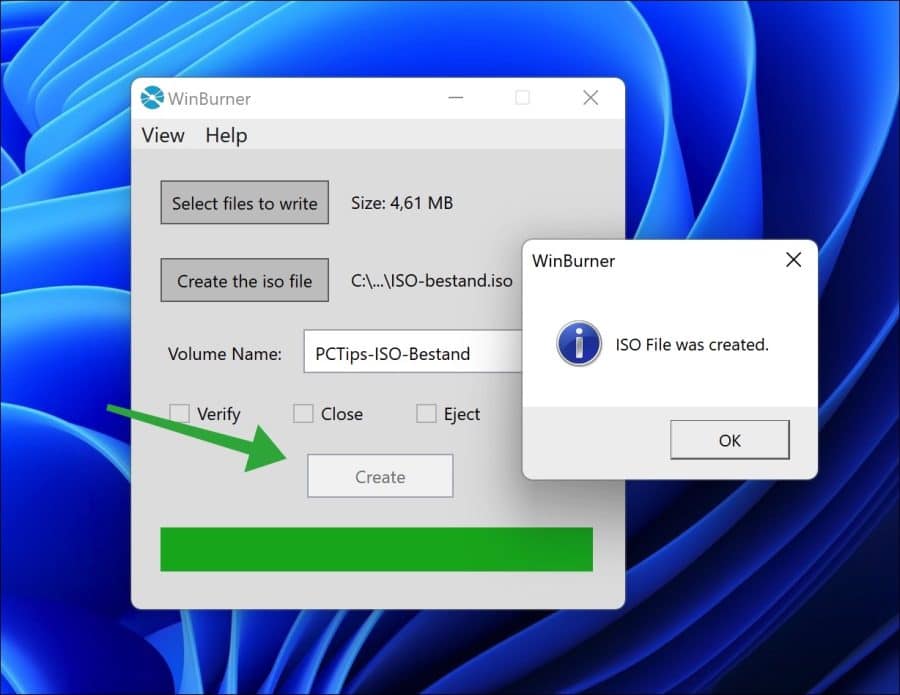
El archivo ISO ahora está disponible en la ubicación elegida. Para abrir el ISO y usarlo como disco debes montar el archivo ISO. Haga clic en ISO y haga clic en "Montar" en el menú.
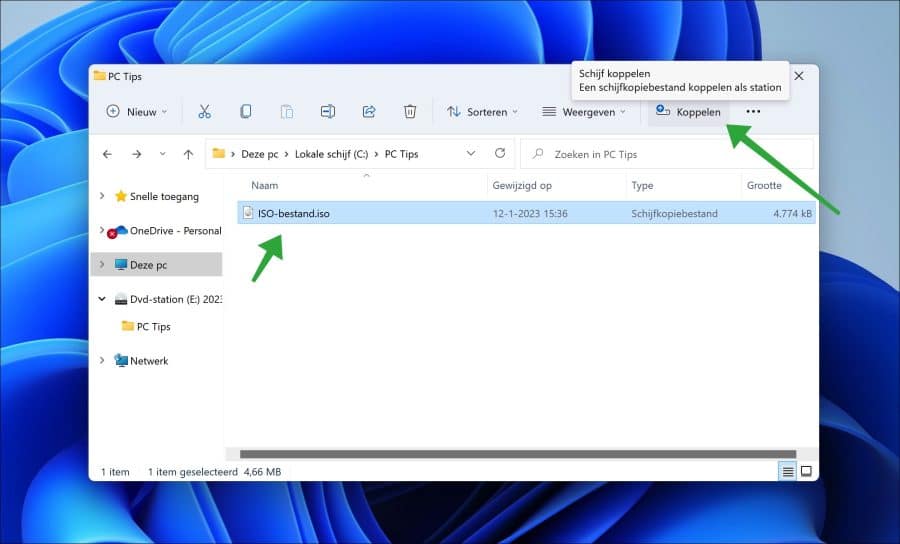
El archivo ISO ahora está disponible como un disco nuevo en el Explorador de Windows. Espero haberte informado con esto. ¡Gracias por leer!

